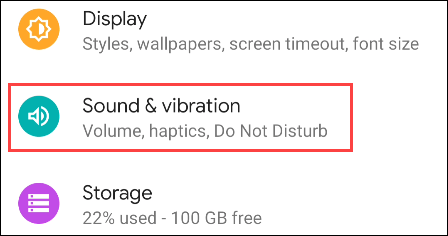當您截取螢幕截圖時,Facebook 會通知您嗎?

您是否想過,當您截取他人發布的內容的螢幕截圖時,Facebook 是否會通知其他人?
接收應用程式的通知是讓智慧型手機體驗便利的關鍵要素之一。因此,為了在 Android 裝置上與傳入通知互動時獲得更好的體驗,您可以完全更改和自訂每個特定應用程式的通知聲音以適合自己。
這是一個簡單的設置,但它有很多好處。例如,透過自訂通知聲音,您可以輕鬆知道通知來自哪個應用程序,而無需打開設備。如果這不是一個重要的申請,你可以節省時間並跳過它。
了解下面如何操作。
為 Android 上的每個應用程式自訂通知聲音
在我們開始之前,您應該注意,每個 Android 手機或平板電腦型號都有自己的預設通知聲音,每個產品/製造商都有其獨特的。另外,由於Android自訂的多樣性,每個自訂的設定項目標題會略有不同。但是,基本設定操作仍然類似。在本文中,我們將以運行「原生 Android」的手機型號 Google Pixel 為例。
首先,您需要從螢幕頂部向下滑動一次或兩次並點擊齒輪圖示以存取系統設定選單。或者您也可以點擊主畫面上的「設定」齒輪圖示。
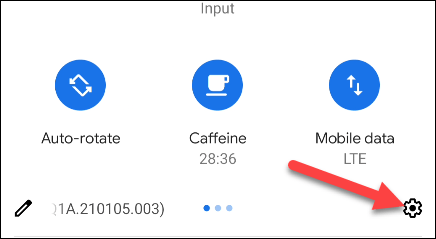
在“設定”選單中,點擊“應用程式和通知”,或直接點擊“應用程式”。 (根據您的 Android 版本,此項目的名稱會略有不同。)
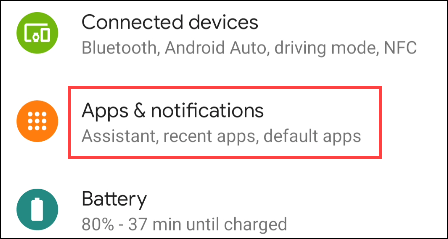
您可能需要展開系統上可用應用程式的完整列表,以找到要自訂通知的應用程式。點擊“查看所有[...]應用程式”或“應用程式設定”。
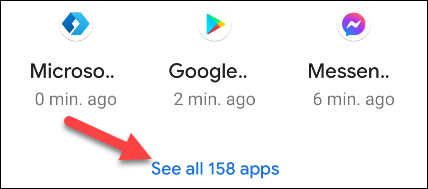
現在您可以選擇要自訂通知聲音的應用程式。例如本例中的 YouTube。
接下來,點擊「通知」。
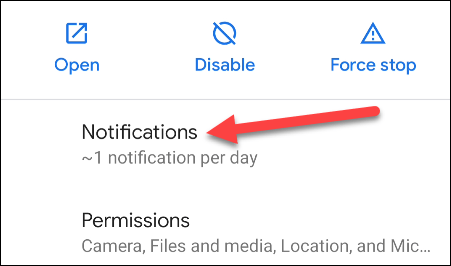
將出現應用程式可以發出的所有不同類型的通知的清單。按一下您想要自訂的一個或多個項目。
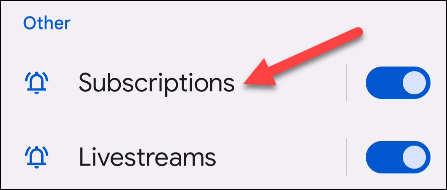
向下捲動並選擇“聲音”。
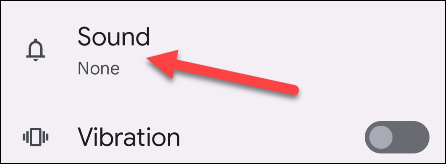
現在您將看到可供選擇的通知聲音清單。點擊其中一個選項即可收聽預覽。
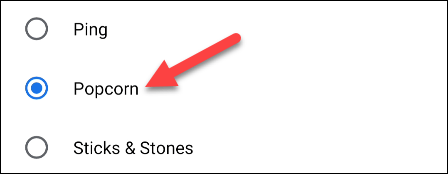
選擇喜歡的聲音後,按一下「儲存」或「套用」即可完成。
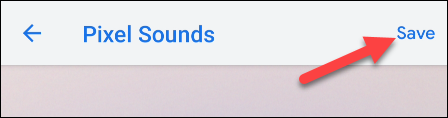
現在,每當此應用程式發出通知時,您都會聽到您選擇的聲音,而不是預設的系統通知聲音。對您想要的其他應用程式重複上述過程。
您是否想過,當您截取他人發布的內容的螢幕截圖時,Facebook 是否會通知其他人?
顯示自動通知是任何智慧型手機使用者體驗的重要組成部分,伴隨通知的聲音也同樣重要。
你昂貴的三星 Galaxy 手機不必與市面上其他手機一模一樣。只要稍加調整,就能讓它更有個性、更時尚、更獨特。
在對 iOS 感到厭倦之後,他們最終轉而使用三星手機,並且對這個決定並不後悔。
瀏覽器中的 Apple 帳戶網頁介面可讓您查看個人資訊、變更設定、管理訂閱等。但有時您會因為各種原因無法登入。
更改 iPhone 上的 DNS 或更改 Android 上的 DNS 將幫助您保持穩定的連線、提高網路連線速度並造訪被封鎖的網站。
當「尋找」變得不準確或不可靠時,請進行一些調整以使其在最需要時更加準確。
許多人從未想到,手機上最弱的相機會成為創意攝影的秘密武器。
近場通訊是一種無線技術,允許設備在彼此靠近時(通常在幾公分以內)交換資料。
蘋果推出了自適應電源功能,它與低功耗模式協同工作。兩者都可以延長 iPhone 的電池續航力,但運作方式卻截然不同。
有了自動點擊應用程序,您在玩遊戲、使用應用程式或設備上可用的任務時無需做太多操作。
根據您的需求,您可能會在現有的 Android 裝置上執行一組 Pixel 獨有的功能。
修復並不一定需要刪除您喜歡的照片或應用程式;One UI 包含一些選項,可以輕鬆回收空間。
我們大多數人都覺得智慧型手機的充電介面唯一的作用就是為電池充電。但這個小小的接口遠比人們想像的要強大得多。
如果您厭倦了那些毫無作用的通用技巧,這裡有一些正在悄悄改變您拍照方式的技巧。
如果你正在尋找一部新智慧型手機,那麼你首先自然會看的就是它的規格表。它裡面充滿了關於性能、電池續航時間和螢幕品質的資訊。
當您從其他來源安裝應用程式到您的 iPhone 上時,您需要手動確認該應用程式是受信任的。然後,該應用程式才會安裝到您的 iPhone 上供您使用。